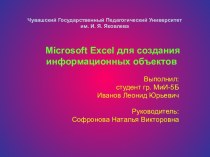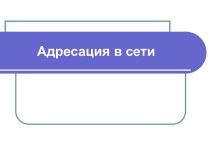- Главная
- Разное
- Бизнес и предпринимательство
- Образование
- Развлечения
- Государство
- Спорт
- Графика
- Культурология
- Еда и кулинария
- Лингвистика
- Религиоведение
- Черчение
- Физкультура
- ИЗО
- Психология
- Социология
- Английский язык
- Астрономия
- Алгебра
- Биология
- География
- Геометрия
- Детские презентации
- Информатика
- История
- Литература
- Маркетинг
- Математика
- Медицина
- Менеджмент
- Музыка
- МХК
- Немецкий язык
- ОБЖ
- Обществознание
- Окружающий мир
- Педагогика
- Русский язык
- Технология
- Физика
- Философия
- Химия
- Шаблоны, картинки для презентаций
- Экология
- Экономика
- Юриспруденция
Что такое findslide.org?
FindSlide.org - это сайт презентаций, докладов, шаблонов в формате PowerPoint.
Обратная связь
Email: Нажмите что бы посмотреть
Презентация на тему Как изменить фон слайда
Содержание
- 2. При открытии программы создаётся титульный слайд с
- 3. Таким образом создаем все следующие слайды (если
- 4. 2. Затем, щёлкнув правой кнопкой мыши
- 5. 3. В появившемся маленьком окошке «Фон»
- 6. 4. Выбор другого цвета (на вкладке «Спектр» выбор шире)
- 7. 5. Пункт «Способы заливки» - множество возможностей изменить фон
- 8. 6. Это и различные градиентные заливки (один, два цвета, заготовки), с настройками прозрачности
- 9. 7. Заливка текстурой
- 10. 7. Заливка узором
- 11. 8. Использование любого рисунка или фото в качестве фона. Нажать кнопку «рисунок»
- 12. 9. Откроется окно выбора рисунка из
- 13. 10. Рисунок выбран, кнопка ОК
- 14. 11. Можно изменить фон у одного
- 15. 12. Готово.
- 16. Совет. Бесшовная заливкаМожно скачать в интернете бесшовные
- 17. Совет. Шаблоны PowerPointВ интернете есть множество графических шаблонов для оформления фона. сайт с шаблонамиhttp://www.templateswise.com/
- 18. Скачать презентацию
- 19. Похожие презентации
При открытии программы создаётся титульный слайд с шаблонами заголовков, не трогаем его, в меню «Вставка» нажимаем пункт «Создать слайд», сбоку на экране выскакивает панель «Разметка слайда», на ней в разделе «Макеты содержимого» надо выбрать «Пустой слайд».
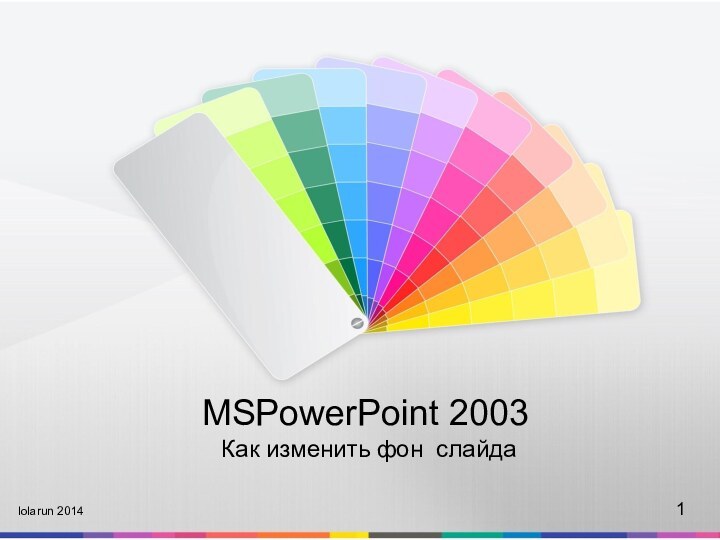
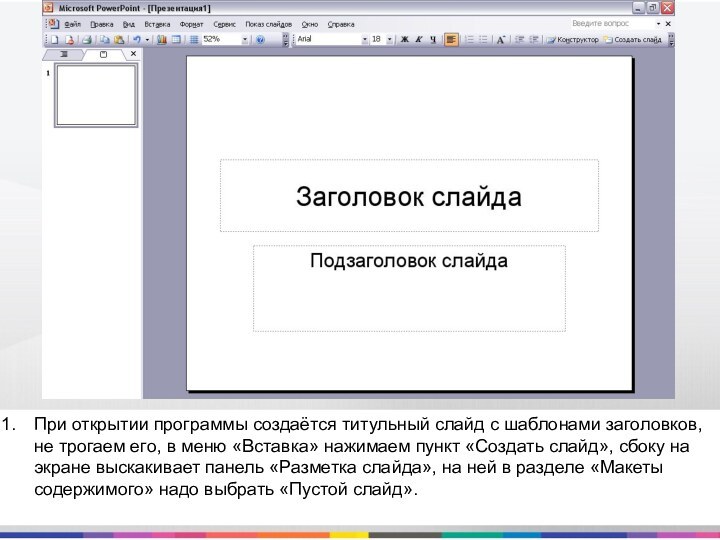
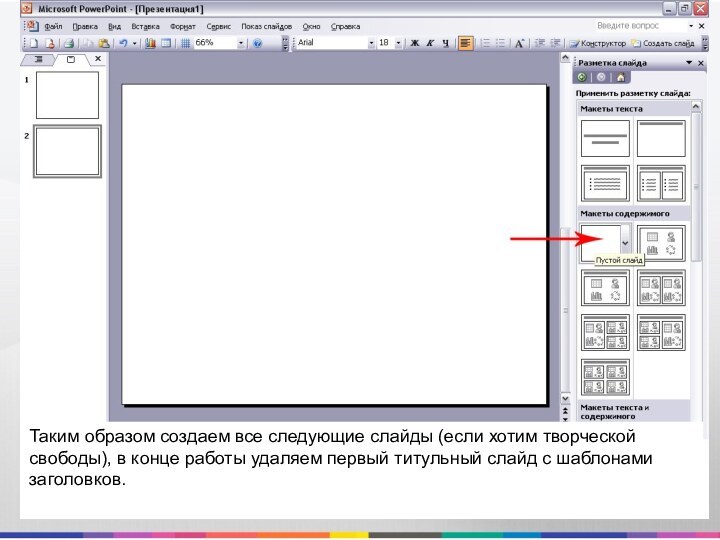
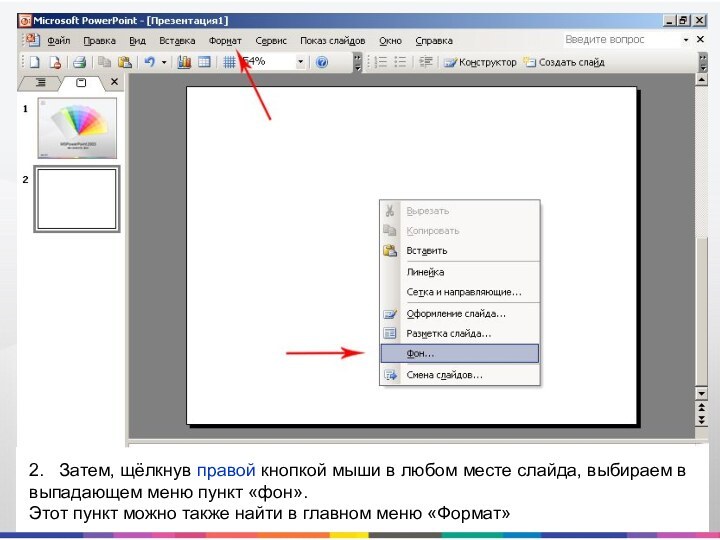
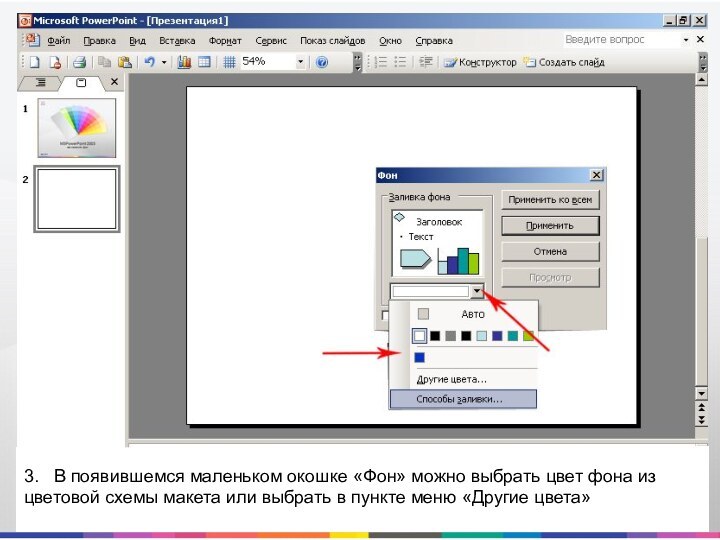

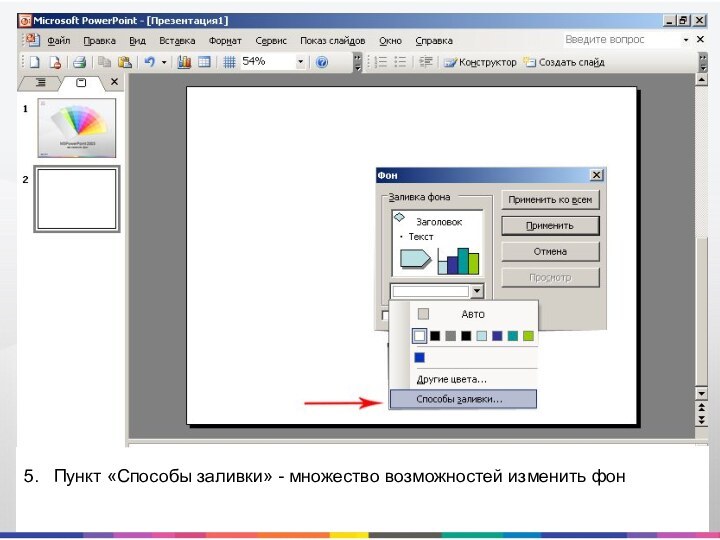
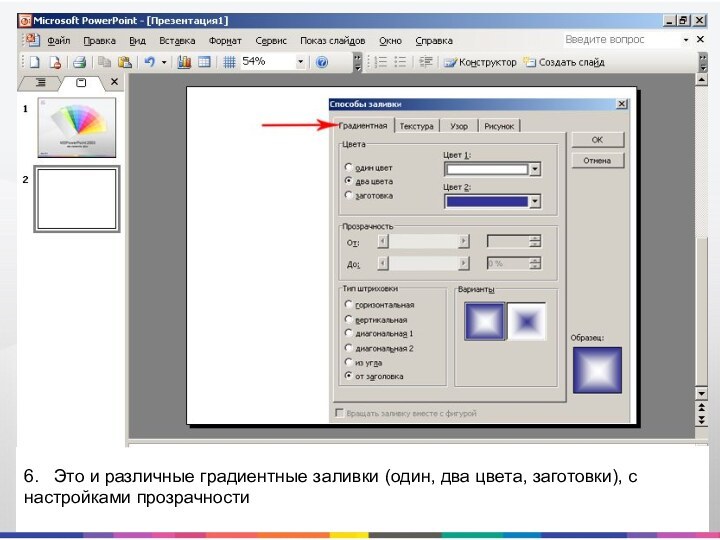
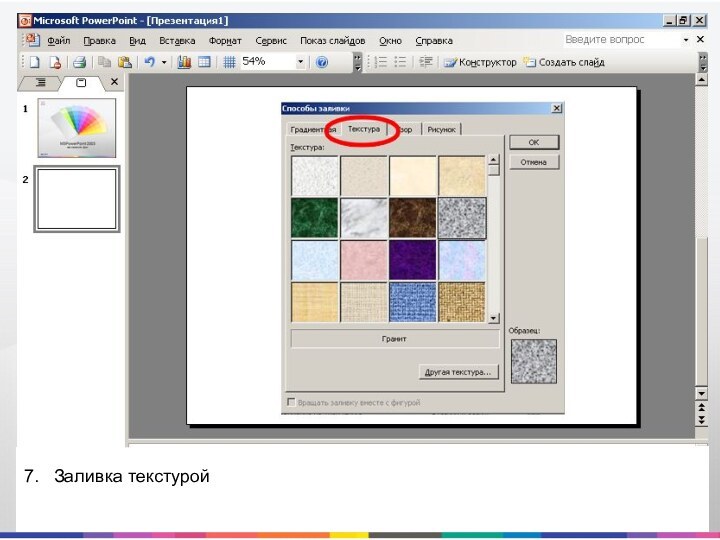
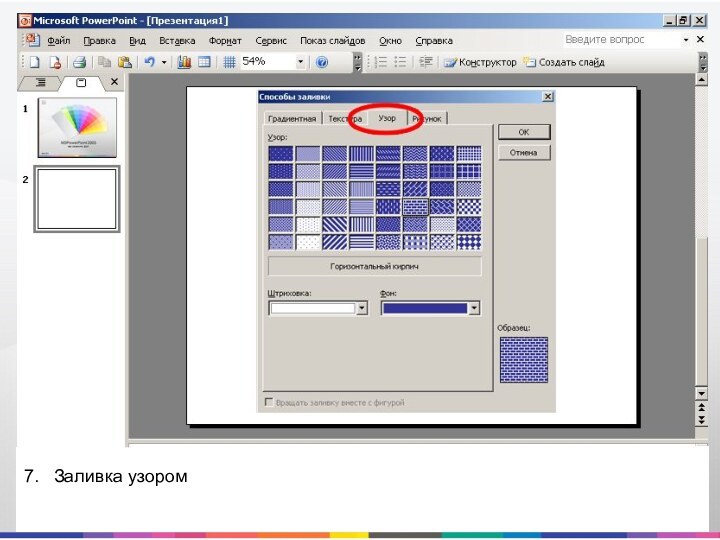
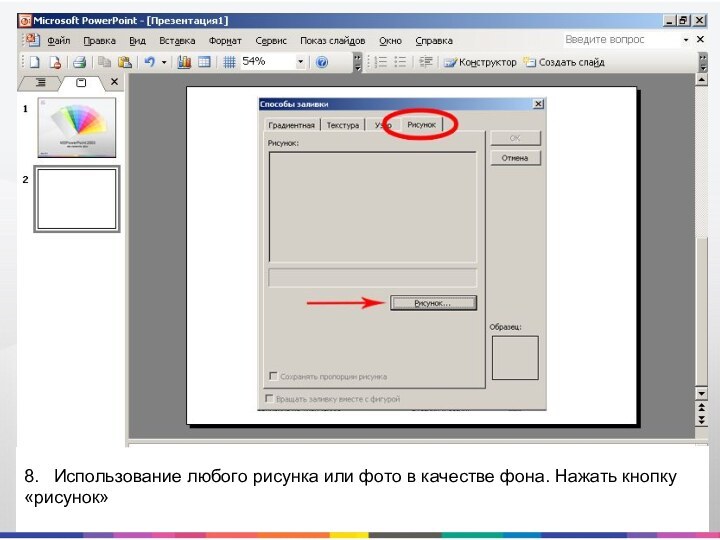
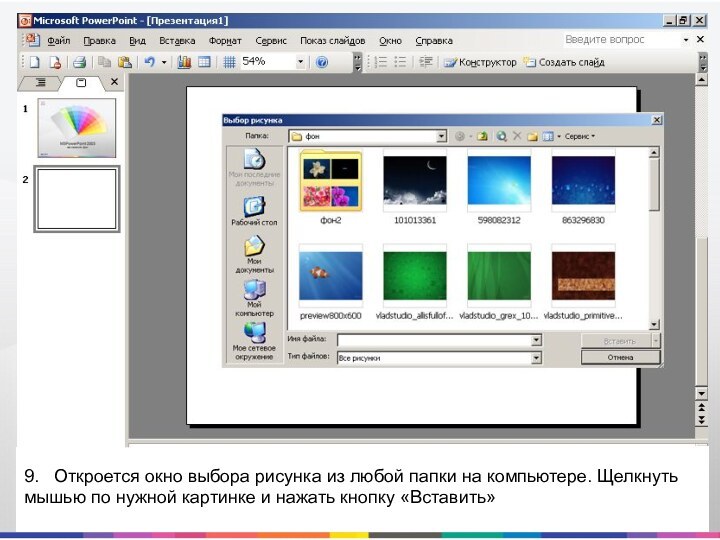
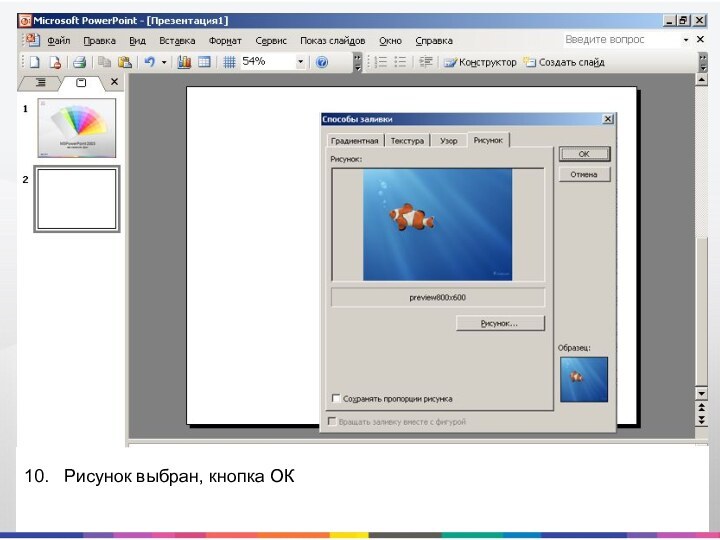
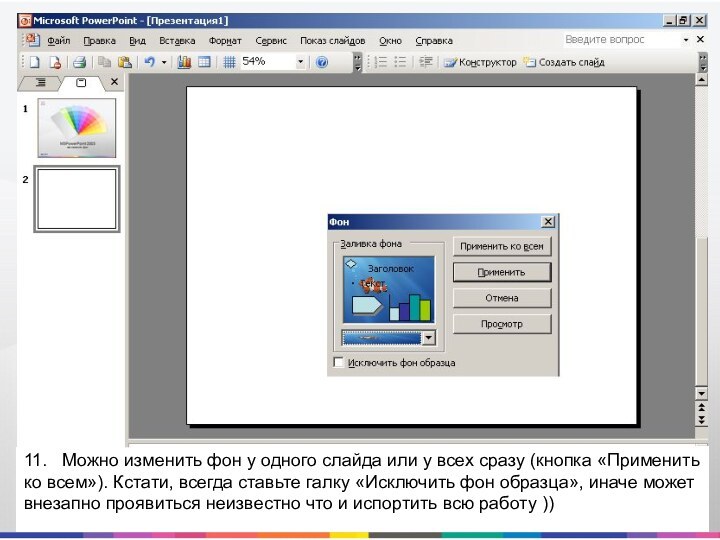
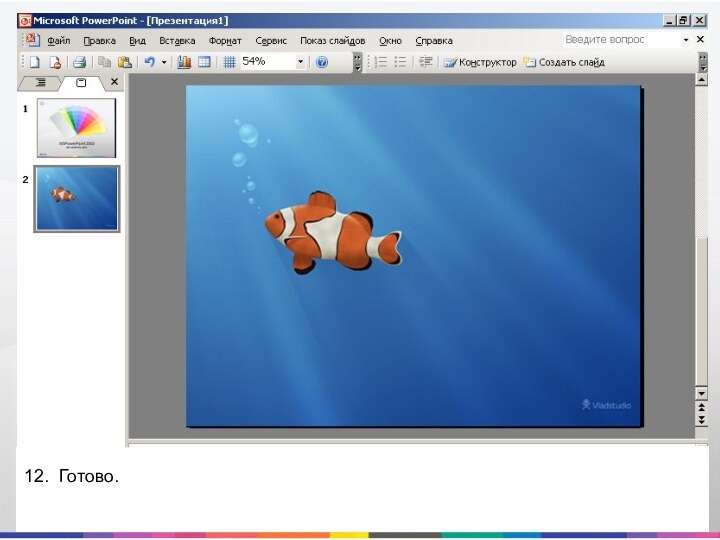
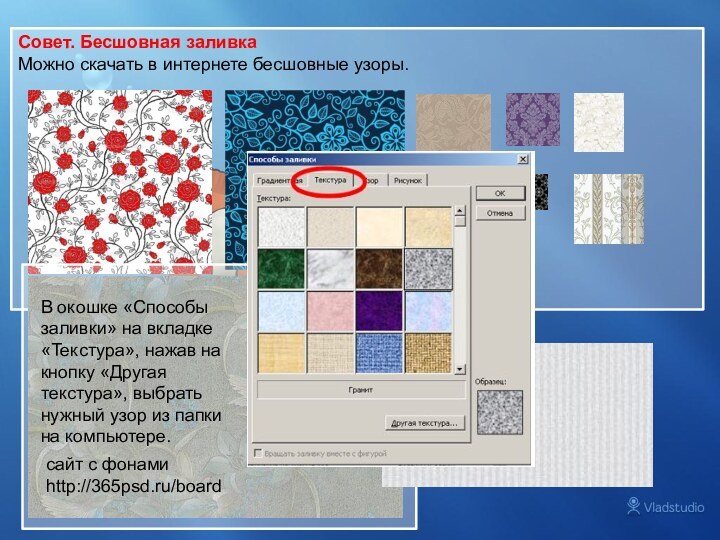
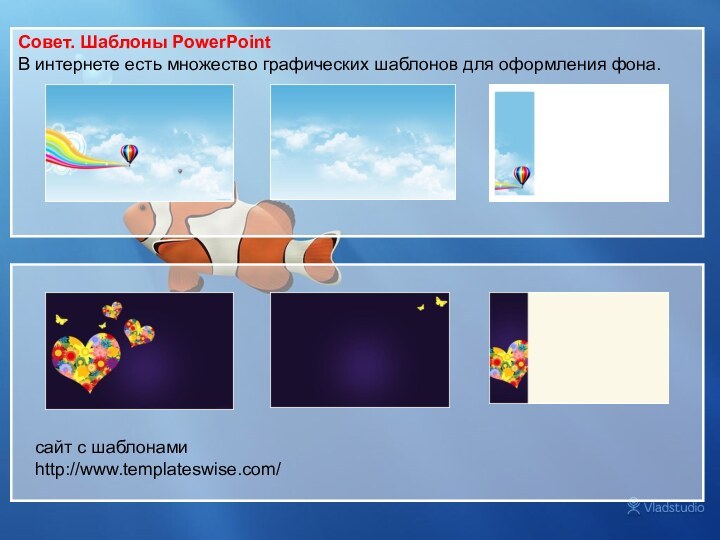
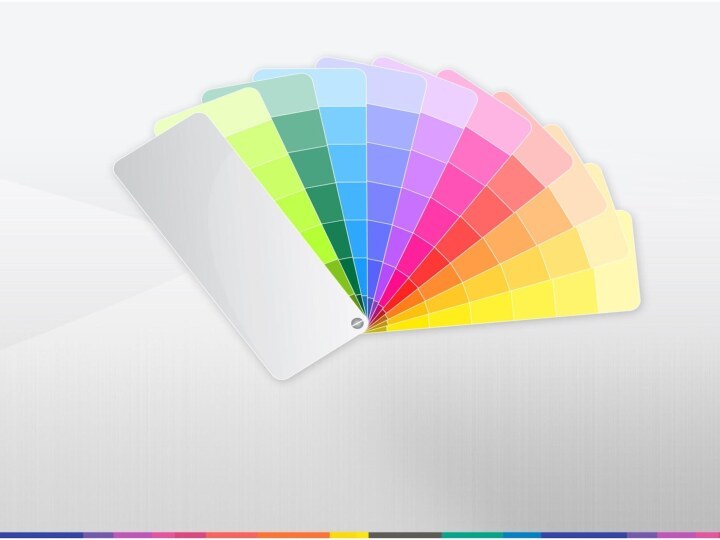
Слайд 3 Таким образом создаем все следующие слайды (если хотим
творческой свободы), в конце работы удаляем первый титульный слайд
с шаблонами заголовков.Слайд 4 2. Затем, щёлкнув правой кнопкой мыши в
любом месте слайда, выбираем в выпадающем меню пункт «фон».
Этот
пункт можно также найти в главном меню «Формат»Слайд 5 3. В появившемся маленьком окошке «Фон» можно
выбрать цвет фона из цветовой схемы макета или выбрать
в пункте меню «Другие цвета»Слайд 8 6. Это и различные градиентные заливки (один,
два цвета, заготовки), с настройками прозрачности
Слайд 12 9. Откроется окно выбора рисунка из любой
папки на компьютере. Щелкнуть мышью по нужной картинке и
нажать кнопку «Вставить»Слайд 14 11. Можно изменить фон у одного слайда
или у всех сразу (кнопка «Применить ко всем»). Кстати,
всегда ставьте галку «Исключить фон образца», иначе может внезапно проявиться неизвестно что и испортить всю работу ))
Слайд 16
Совет. Бесшовная заливка
Можно скачать в интернете бесшовные узоры.
В окошке «Способы заливки» на вкладке «Текстура», нажав на
кнопку «Другая текстура», выбрать нужный узор из папки на компьютере. сайт с фонами
http://365psd.ru/board